Mučite se s problemom niskog FPS-a u Apex Legends? 10 načina da to popravite – TechCult
Miscelanea / / October 16, 2023
Igre pune akcije osmišljene su da vam srce ubrzano lupa kroz cijelu sesiju igranja. Međutim, kada igra radi s niskim brojem sličica po sekundi, osjeća se samo kao usporena dijaprojekcija, što značajno umanjuje uzbuđenje. Govorimo o Apex Legends, budući da su se mnogi igrači žalili na primanje kašnjenja i zastajkivanja u njemu, obično uzrokovanih padom broja slika u sekundi. Dakle, popravimo problem s niskim FPS-om u Apex Legends na PC-u u ovom članku, kako bismo bili sigurni da ćete raditi na mjestu.

Uzroci problema s niskim FPS-om Apex Legends na računalu i kako ih riješiti
Jesi li ikad provjerite FPS koji ste dobili u igri? Broj sličica u sekundi ili FPS je broj okvira ili slika prikazanih na zaslonu u sekundi. Viši FPS rezultira glatkijim i fluidnijim igranjem, dok niži FPS može dovesti do isprekidanog i manje ugodnog prikaza. Prije nego što riješimo problem, pogledajmo moguće uzroke iza njega, a zatim potražimo rješenja.
- Nekompatibilne hardverske komponente
- Neispravni ili zastarjeli grafički upravljački programi
- Neodgovarajuće konfiguracije igre
- Pozadinski procesi
- Zastarjele datoteke igara
- Pregrijavanje ili usko grlo
Savjet: Provjerite szahtjevi sustava za Apex Legends i provjerite je li vaš hardver dovoljno kompatibilan za igru. Također provjerite postoje li oštećenja na hardveru i popravite ih.
Brzi odgovor
Kako biste riješili ovaj problem u igri, zatvorite sve pozadinske procese pomoću Upravitelja zadataka. Ako to ne pomogne, uklonite FPS kapu na Steamu ili Originu (EA aplikacija):
1. Otvoren Steam ili EA aplikacija i idite do KNJIŽNICA.
2. Kliknite desnom tipkom miša na Apex Legende i odaberite Svojstva (Steam) ili Svojstva igre (EA aplikacija) iz kontekstnog izbornika.
3. Premjesti na OPĆENITO karticu (Steam) ili NAPREDNE OPCIJE POKRETANJA (EA aplikacija).
4. Dodajte naredbu: +fps_max neograničeno u MOGUĆNOSTI POKRETANJA tekstualno polje (Steam) ili Argumenti naredbenog retka (EA aplikacija)
Metoda 1: Osnovna rješenja za rješavanje problema
Prvo ćemo započeti s nekim osnovnim jednostavnim rješenjima koja bi potencijalno mogla popraviti ovu pogrešku gotovo u tren oka.
Metoda 1.1: Zatvorite pozadinske aplikacije
Pozadinske aplikacije, čak i ako se ne koriste, troše sistemske resurse poput CPU-a, RAM-a i GPU-a, što u konačnici ostavlja manje resursa dostupnih za korištenje Apex Legends, što rezultira nižim FPS-om. Evo kako ih ukloniti:
1. Pritisnite Ctrl + Shift + Esc otvoriti Upravitelj zadataka direktno.
2. u Procesi kliknite desnom tipkom miša na aplikaciju ili program koji želite zatvoriti i odaberite Završi zadatak iz kontekstnog izbornika.

3. Ponovite korake za sve ostale aplikacije i programe.
Metoda 1.2: Ažuriranje sustava Windows
Provjerite je li Windows OS koji radi na računalu također ažuriran kako bi se održala kompatibilnost i optimizacija s GPU drajverima i igrom. Možete pogledati naš vodič na Kako preuzeti i instalirati ažuriranja za Windows 11.

Metoda 2: Promjena postavki grafike
Kada postavke grafike postavite na način rada visokih performansi, to upućuje vašu GPU karticu da radi na višim taktovima, što može rezultirati višim FPS-om i boljim performansama u igrama. Za postavljanje slijedite korake u nastavku:
1. Pokreni postavke na računalu.
2. Premjesti na Sustav karticu i kliknite na Prikaz na desnoj strani.
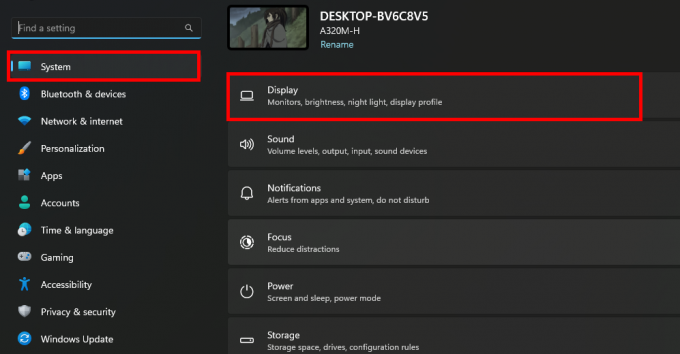
3. Kliknite na Grafika.
4. Odaberite s popisa aplikacija i igara Apex Legende i kliknite na Mogućnosti.
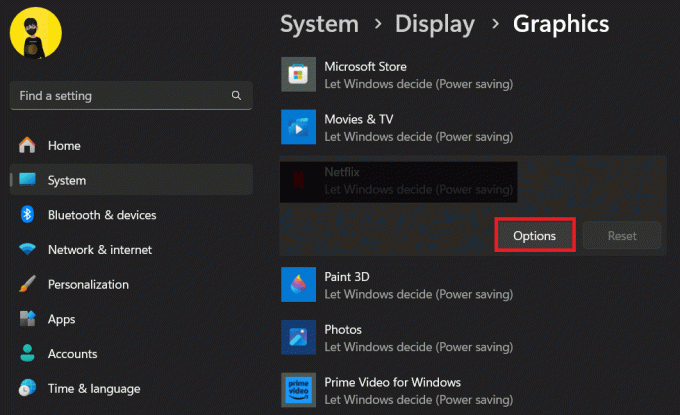
5. U skočnom prozoru postavki grafike odaberite Visoke performanse i kliknite na Uštedjeti.
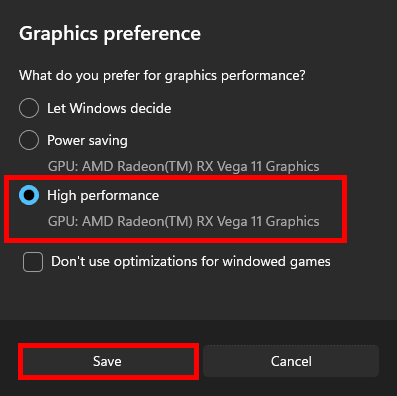
6. Ponovno pokretanje računalo kako biste osigurali da promjene stupe na snagu.
Metoda 3: Postavite računalo na visoke performanse
Windows ima opciju postavki plana napajanja koja korisnicima omogućuje prilagodbu potrošnje energije i ravnoteže performansi prema njihovim specifičnim potrebama. Sada, ako je računalo postavljeno na Power Saver mod, to bi moglo dovesti do problema s niskim FPS-om u Apex Legends. Slijedite korake za promjenu:
1. Otvoren postavke, prijeđite na Sustav karticu i kliknite na Napajanje i baterija na desno.
2. Proširite padajući izbornik pored Način rada snage i odaberite Najbolji nastup.

3. Počni igrati Apex Legende i provjerite dobivate li odgovarajući FPS.
Također pročitajte: Vodič za AMD procesore: 10 najboljih Ryzen procesora
Metoda 4: Promjena opcija pokretanja
Opcije pokretanja u Steam/Origin/EA klijentu su parametri naredbenog retka koje možete primijeniti na igre prije njihovog pokretanja. Možete modificirati različite aspekte igre, kao što su grafičke postavke, performanse i još mnogo toga kako biste fino podesili kako radi na sustavu.
Predlažemo da uklonite postavljenu kapu FPS kako biste dobili maksimalnu izvedbu ovisno o hardverskoj konfiguraciji na kojoj se igra igra. Slijedite korake za izmjenu opcija pokretanja:
Opcija 1: Na Steamu
Ako igrate Apex Legends na Steamu, slijedite korake:
1. Otvoren Steam i idite do KNJIŽNICA.
2. Kliknite desnom tipkom miša na Apex Legende i kliknite na Svojstva iz kontekstnog izbornika.
3. Premjesti na OPĆENITO i poništite potvrdni okvir pored Omogućite Steam Overlay dok ste u igri.
4. Sada, u MOGUĆNOSTI POKRETANJA tekstualno polje dodajte naredbu: +fps_max neograničeno

Opcija 2: Na EA aplikaciji (ranije Origin)
Ako igrate Apex Legends na EA aplikaciji, slijedite dolje navedene korake:
1. Pokrenite EA aplikacija i idite do Moja biblioteka igara.
2. Kliknite desnom tipkom miša na Apex Legende i odaberite Svojstva igre.
3. Premjesti na NAPREDNE OPCIJE POKRETANJA karticu i u Argumenti naredbenog retka tekstualno polje unesite naredbu: +fps_max neograničeno.

4. Kliknite na Uštedjeti.
Dodali smo tri mogućnosti pokretanja:
- -visoka: daje prioritet Apex Legends kao proces visokog prioriteta za potencijalno poboljšanje performansi.
- -dev: Omogućuje način rada za razvojne programere.
- +fps_max neograničeno: Postavlja maksimalni FPS. Možete podesiti vrijednost kako bi odgovarala željenom maksimalnom FPS-u. Samo promijenite naredbu u +fps_max potreban FPS, npr. +fps_max 140
Metoda 5: Podešavanje grafičkih postavki u igri
Ponekad je potrebno smanjiti grafičke postavke igre kao što su razlučivost, sjene, efekti itd. kako biste smanjili radno opterećenje GPU-a, osobito ako nemate vrhunsko računalo za igranje ili namjensku GPU karticu. Budući da integrirani mora prikazati manje detalja, može to učiniti relativno brže, što rezultira višim FPS-om.
Već smo objavili detaljan članak o Vrhunski vodič za najbolje postavke računala za Apex Legends za maksimalni FPS i performanse, gdje možete dobiti sve pojedinosti o odgovarajućim postavkama u igri. Osvrnite se na to.

Metoda 6: Onemogućite optimizaciju cijelog zaslona i visoki DPI
Optimizacija cijelog zaslona ima za cilj poboljšati performanse aplikacija koje rade u načinu rada preko cijelog zaslona. DPI kontrolira veličinu sadržaja i stavki prikazanih na zaslonu. Onemogućivanjem se međutim može riješiti problem s niskim FPS-om u Apex Legends, osobito na jeftinijim računalima.
1. U Windows pogonu idite do mape za instalaciju igre, a zatim do .exe datoteke Apex Legends.
2. Desnom tipkom miša kliknite na njega i odaberite Svojstva iz kontekstnog izbornika.
3. u Kompatibilnost potvrdite okvir pokraj Onemogući optimizaciju cijelog zaslona.
4. Kliknite na Promijenite visoke DPI postavke.
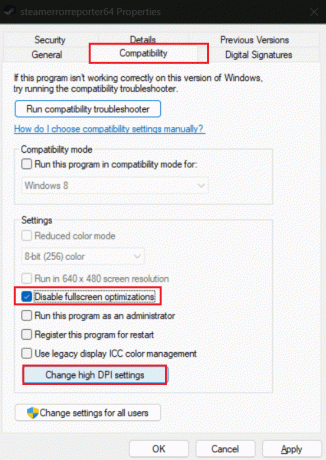
5. Označite potvrdni okvir pored Nadjačaj ponašanje skaliranja visokog DPI-ja.
6. Proširite padajući izbornik ispod Skaliranje izvodi: i odaberite Primjena iz toga.
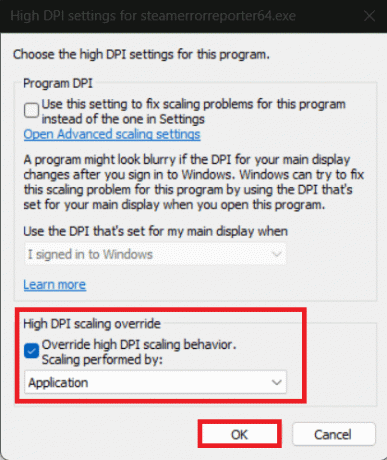
7. Kliknite na u redu spremiti.
Također pročitajte: 15 najboljih proračunskih RGB ventilatora za vaše računalo
Metoda 7: Ažurirajte upravljačke programe za grafiku
Programeri igara redovito objavljuju ažuriranja i optimizacije koje su kompatibilne s najnovijim upravljačkim programima za grafiku. Sada, ako su upravljački programi GPU-a na računalu zastarjeli, možda neće podržavati ove optimizacije, što dovodi do nižeg FPS-a.
1. pritisni Windows + X tipke za pokretanje Upravitelj uređaja.
2. Dvaput kliknite na Adapteri zaslona proširiti kategoriju.
3. Kliknite desnom tipkom miša na grafičku karticu, tj. AMD Radeon (TM) RX Vega 11 Graphics u našem slučaju.
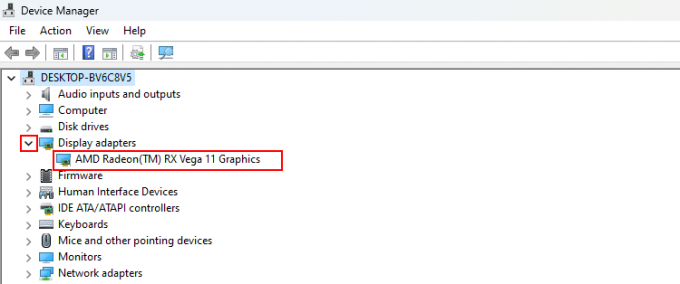
4. Izaberi Ažurirajte upravljački program iz kontekstnog izbornika.
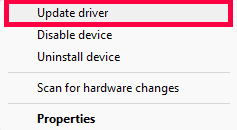
5. Izaberi Automatski tražite ažurirani upravljački program. Windows će sada tražiti najnovija ažuriranja upravljačkih programa na mreži.
6. Nakon ažuriranja, Ponovno pokretanje računalo.
Apex Legends više ne bi trebao imati problema s NISKIM FPS-om.
Također pročitajte: 21 najbolji softver za overklokiranje RAM-a, GPU-a i CPU-a
Metoda 8: Onemogućite izolaciju jezgre za povećanje FPS-a u sustavu Windows 11
Core Isolation u sustavu Windows 11 koristi sigurnost temeljenu na virtualizaciji (VBS) za izolaciju ključnih dijelova OS-a i zaštitu od zlonamjernog softvera i sigurnosnih prijetnji. Međutim, to povremeno utječe na FPS u igrama kao što je Apex Legends. Slijedite korake u nastavku da biste ga onemogućili:
1. Otvoren postavke i prijeđite na Privatnost i sigurnost tab.
2. U desnom oknu odaberite Sigurnost sustava Windows.
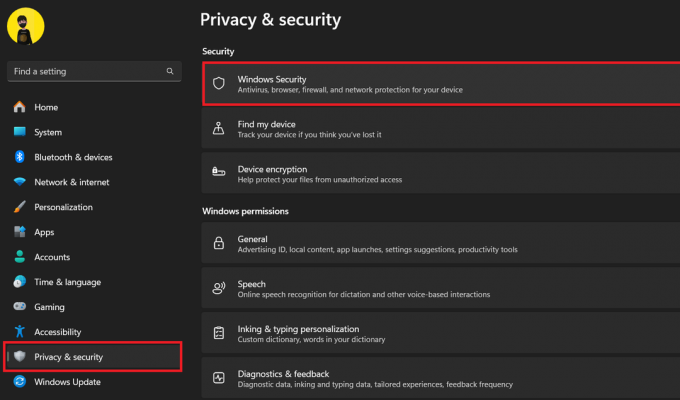
3. Kliknite na Sigurnost uređaja, nakon čega slijedi dalje Detalji izolacije jezgre pod, ispod Izolacija jezgre.
4. Isključi Integritet pamćenja.

5. Izaberi Da u UAC upit za potvrdu.
Metoda 9: Smanjite pregrijavanje računala
Jedan od glavnih uzroka pada okvira u igrama je pregrijavanje. Obično nakon dugog igranja i intenzivnih zadataka, računalo se počinje gasiti kako bi se spriječilo pregrijavanje. Smanjena brzina GPU-a uzrokuje nizak FPS. Međutim, to možete popraviti. Pogledajte naš vodič na Kako popraviti prijenosno računalo koje se pregrijavalo.

Možete dodati bolja rješenja za hlađenje kao što je aftermarket CPU hladnjaci ili dodatni ventilatori kućišta, mogu pomoći u učinkovitijem odvođenju topline i spriječiti pregrijavanje.
Metoda 10: Nadogradnja hardvera
Kao što smo pročitali ranije, unutarnje i vanjsko oštećenje hardvera moglo bi dovesti do niske brzine kadrova u Apex Legends. Štoviše, moguće je da vam trenutna verzija računala ne pomaže u glatkom igranju igara visokog intenziteta. Predlažemo da nadogradite svoje računalo.
Preporučeno: LHR u odnosu na GPU koji nije LHR: Koje su kartice najbolje za igranje?
Nadamo se da vam je naš vodič pomogao popraviti problem s niskim FPS-om u Apex Legends na računalu. Ako imate pitanja ili prijedloga, slobodno ih podijelite u odjeljku za komentare. Ostanite povezani s TechCultom za rješenja za više takvih pogrešaka povezanih s igrom.
Henry je iskusan pisac o tehnologiji sa strašću da složene tehnološke teme učini dostupnima svakodnevnim čitateljima. S više od desetljeća iskustva u tehnološkoj industriji, Henry je postao pouzdan izvor informacija za svoje čitatelje.



